Cùng với sự phát triển của khoa học, công nghệ, ngày nay, bạn có thể gặp mã vạch, mã QR ở bất cứ đâu. Bằng việc quét mã vạch, bạn có thể truy xuất nguồn gốc, xuất xứ của sản phẩm, dịch vụ,…, và nhiều thông tin liên quan khác. Dưới đây là các cách quét mã vạch trên điện thoại miễn phí, bạn có thể tham khảo để kiểm tra tính an toàn và chất lượng của sản phẩm mình đang quan tâm. Top ứng dụng quét mã vạch cho điện thoại tốt nhất Cách quét mã QR – Săn giá hời, deal hot ngày Online Friday Cách sử dụng ứng dụng Quét mã vạch, đọc mã QR Code trên điện thoại Cách sử dụng ứng dụng Quét mã vạch Quét mã QR với Camera360 trên Android, iOS và Windows Phone
Quét mã vạch sản phẩm của CNTT nhằm bảo vệ quyền lợi của khách hàng khi tiêu dùng sản phẩm. Hiện nay, bạn có thể quét mã vạch online (mã QR, mã vạch 2D, 1D) bằng camera điện thoại miễn phí từ các phần mềm, ứng dụng check mã vạch trực tuyến. Cùng 9mobi điểm danh top ứng dụng quét mã vạch sản phẩm chính hãng để nhanh chóng truy xuất thông tin, đưa ra lựa chọn về sản phẩm phù hợp với nhu cầu của mình.

Ứng dụng, phần mềm check mã vạch online, kiểm tra hàng thật tốt, phổ biến nhất
1. Top ứng dụng quét mã vạch, kiểm tra hàng thật giả tốt nhất
1.1. iCheck Scanner – Ứng dụng check mã vạch sản phẩm số 1
iCheck Scanner là app đọc mã vạch sản phẩm phổ biến có thể quét tất cả các mã vạch tiêu chuẩn như Mã QR code, mã vạch 2D, 1D để lấy thông tin sản phẩm có gắn mã. Nhận xét một cách tổng quan về số lượt người tải về cũng như đánh giá của người cùng, có thể nói iCheck là ứng dụng hàng đầu trong số các ứng dụng check mã QR trực tuyến, tốt nhất cho điện thoại Android, iPhone hiện nay.
Ưu điểm:
– Quét mã vạch/mã QR để truy xuất thông tin sản phẩm như nguồn gốc, nhà sản xuất, hạn sử dụng, giá… Giúp người tiêu dùng kiểm tra tính xác thực của sản phẩm, chống hàng giả, hàng nhái.
– Là công cụ đánh giá và so sánh giá cả của các sản phẩm cùng loại từ các nhà sản xuất khác nhau, giúp người tiêu dùng có lựa chọn tối ưu nhất trước khi quyết định mua hàng.
– Tính năng nhập mã sản phẩm bằng tay trong trường hợp người dùng không thể dùng mã vạch/mã QR để quét sản phẩm.
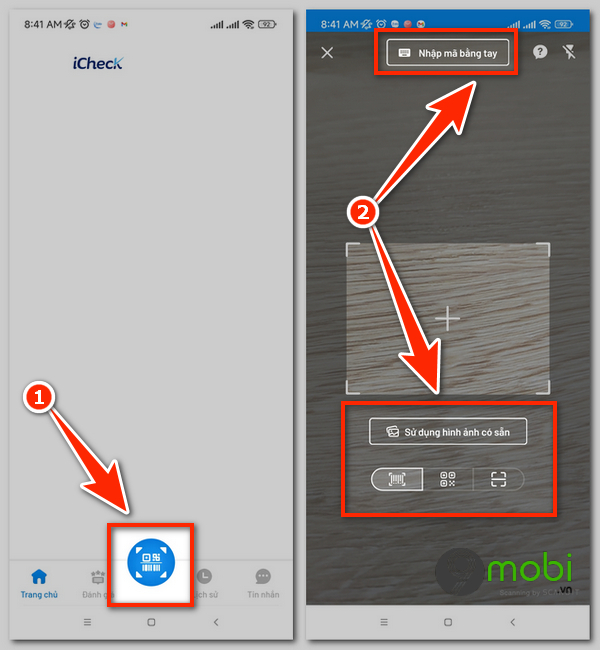
1.2. QRbot: QR & barcode reader – Ứng dụng quét mã vạch sản phẩm
Trình đọc mã vạch QRbot là một trong những ứng dụng check mã vạch online tốt nhất cho Android và iPhone. Điều này được giải thích bởi một vài lý do sau đây:
Ưu điểm:
– Ứng dụng quét mã vạch QRbot có thể quét và truy xuất thông tin sản phẩm với tốc độ nhanh, quét được cả mã vạch 1D và mã vạch 2D (QR code).
– Tính năng chia sẻ dữ liệu sau khi quét mã vạch và mã QR, giúp người dùng dễ dàng chia sẻ thông tin sản phẩm tới bạn bè.
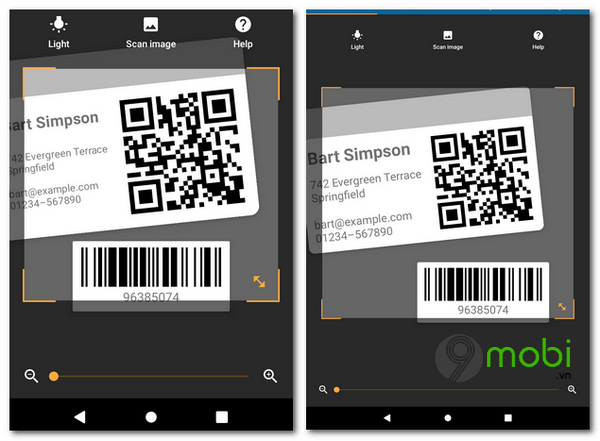
1.3. QR & Barcode Reader – Phần mềm quét mã vạch, xác minh chính hãng
Phần mềm quét mã vạch QR & Barcode Reader là một máy quét mã QR tuyệt vời dành cho các thiết bị Android. Chỉ cần mở phần mềm, hướng camera điện thoại vào đoạn mã cần đọc, phần mềm sẽ đọc và giải mã Mã QR nhanh chóng ngay khi phát hiện ra nó.
Ưu điểm:
– Có thể quét và đọc mã vạch/mã QR với tốc độ nhanh, giúp tiết kiệm thời gian cho người dùng.
– Hỗ trợ nhiều định dạng mã vạch bao gồm mã vạch 1D và mã vạch 2D (QR code), đảm bảo tính linh hoạt và đa dạng.
– Ứng dụng hỗ trợ nhiều ngôn ngữ khác nhau, giúp người dùng trên toàn thế giới dễ dàng sử dụng.
– QR & Barcode Reader có thể hoạt động mà không cần kết nối internet, bạn có thể sử dụng mọi lúc mọi nơi.
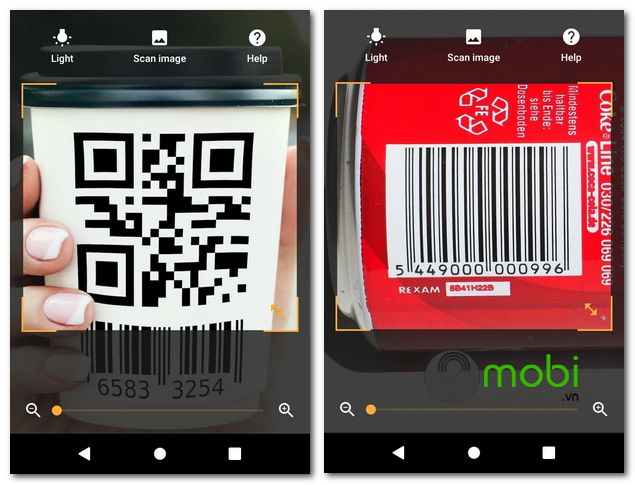
Các phần mềm quét mã vạch, kiểm tra thông tin nguồn gốc sản phẩm với nhiều chức năng độc đáo. Ngoài các app kể trên, bạn có thể tham khảo thêm một số ứng dụng quét mã vạch phổ biến khác như:
– QR – Bakodo
– QR – QR Reader
– Barcode Việt
– QR – Vietcheck
– Trình Quét mã vạch & đọc mã QR
Bằng việc xem, tải về các ứng dụng quét mã vạch trực tuyến, bạn có thể dễ dàng tra cứu nguồn gốc xuất xứ của sản phẩm, dịch vụ,.. Tuy vậy, để thực hiện điều này, bạn cần nắm được cách sử dụng ứng dụng Quét mã vạch, đọc mã QR Code trên điện thoại Android, iPhone và sở hữu nhiều thủ thuật mua sắm, tiêu dùng các sản phẩm thật, chính hãng cho mình.
2. Cách quét mã vạch trên iPhone không cần tải app
Dưới đây là 2 cách quét mã QR trên điện thoại iPhone không cần phần mềm, dễ sử dụng giúp bạn có thể quét mã QR nhanh nhất.
Cách 1: Sử dụng camera iPhone.
Để quét mã QR trên iPhone, tất cả những gì bạn phải làm là mở máy ảnh, hướng điện thoại vào mã QR sao cho toàn bộ phần mã QR nằm trong hộp trên màn hình điện thoại. Sau đó, bạn ấn vào biểu tượng bật lên hoặc biểu tượng mã QR màu vàng ở góc dưới cùng bên phải.
Hướng dẫn chi tiết
Bước 1: Mở Cài đặt trên điện thoại, chọn mục “Camera“.
Bước 2: Bên cạnh chữ “Quét mã QR“, bạn gạt sang phải để kích hoạt tính năng quét mã.
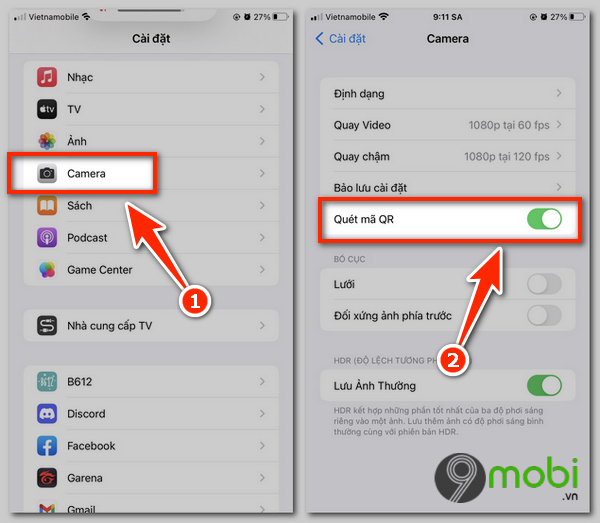
Bước 3: Mở camera và quét mã QR.
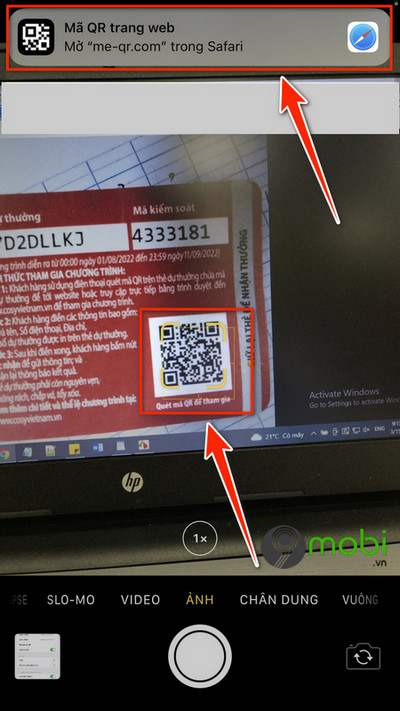
Cách 2: Quét mã QR trên iPhone bằng trung tâm điều khiển
Bước 1: Vào Cài đặt, chọn “Trung tâm điều khiển“.
Bước 2: Chọn biểu tượng dấu cộng bên cạnh dòng chữ “Máy quét mã/Trình đọc mã QR“.
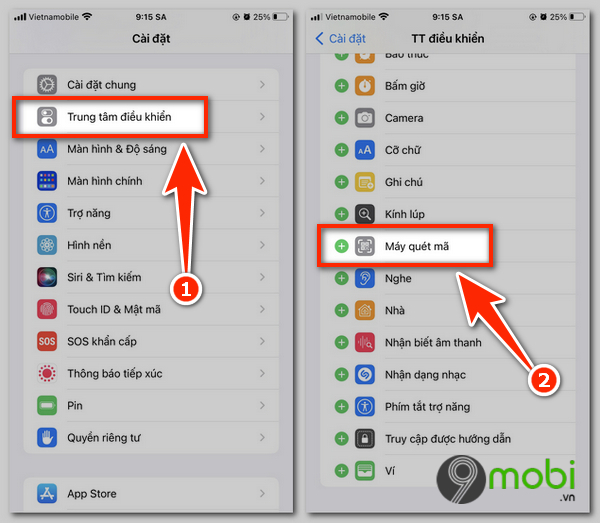
Bước 3: Vuốt màn hình từ dưới lên (đối với dòng iPhone có tai thỏ, vuốt màn hình từ trên xuống), sau đó chọn biểu tượng mã QR.
Bước 4: Đưa camera và quét mã QR.
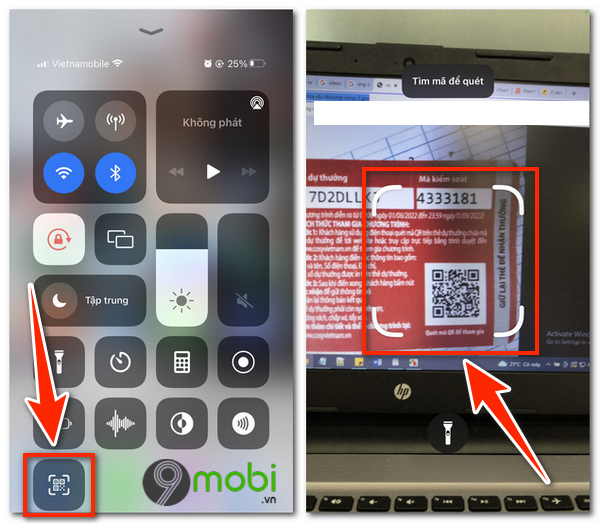
3. Cách quét mã vạch trên Zalo, Google
3.1 Cách quét mã vạch trên Zalo
Cách 1: Quét mã vạch bằng cách truy cập trực tiếp ứng dụng Zalo
Bước 1: Mở ứng dụng Zalo và chọn vào biểu tượng mã QR ở góc bên phải trên cùng
Bước 2: Điều chỉnh điện thoại sao cho camera bao phủ toàn bộ mã QR.
Bước 3: Chọn “Mở link” để mở liên kết và kiểm tra sản phẩm bạn muốn check mã vạch.
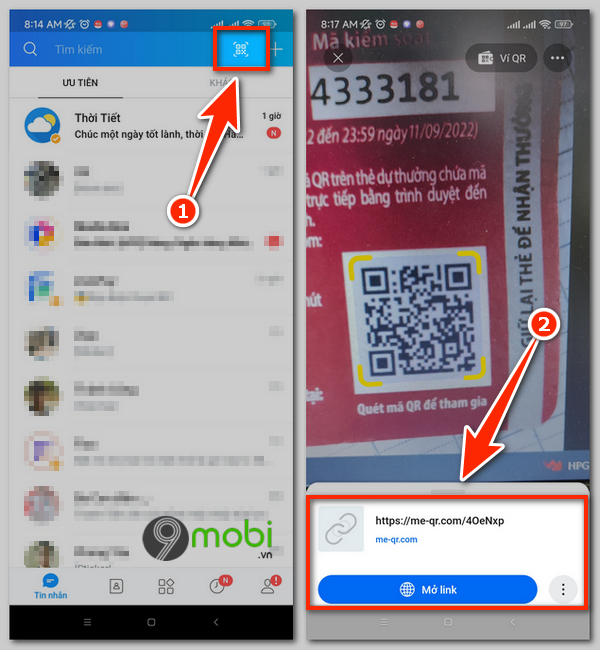
Cách 2: Quét mã vạch bằng biểu tượng Zalo ngoài màn hình
Bước 1: Nhấn giữ vào biểu tượng Zalo ở ngoài màn hình sau đó chọn “Quét mã QR“.
Bước 2: Di chuyển ống kính điện thoại sao cho bao phủ toàn bộ mã QR.
Bước 3: Chọn “Mở link” để xem chi tiết thông tin sản phẩm.
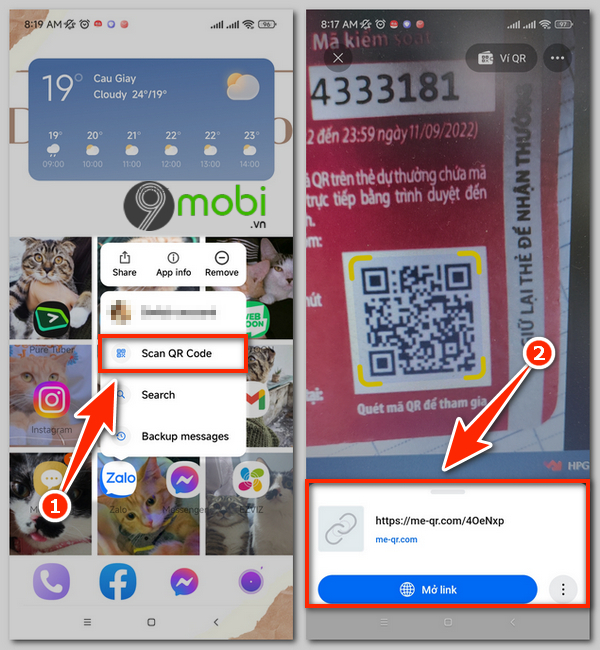
3.2. Kiểm tra mã vạch bằng Google
Bước 1: Mở Google Chrome trên điện thoại của bạn.
Bước 2: Chọn biểu tượng máy ảnh ở bên cạnh ô tìm kiếm.
Bước 3: Di chuyển mã QR vào trong khung quét. Chỉ một vài giây sau đó bạn có thể xem được thông tin của sản phẩm muốn quét mã vạch.
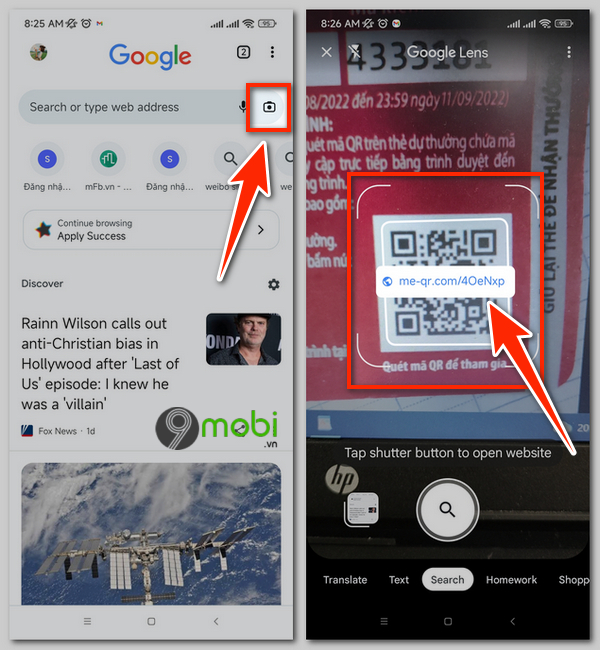
Điểm chung của các ứng dụng quét mã vạch đó là tự động quét và xác định các thông tin bao gồm tên sản phẩm, giá cả, nguồn gốc, hạn sử dụng, thành phần, hướng dẫn sử dụng.. người tiêu dùng dễ dàng kiểm tra sản phẩm mình mua có phải là hàng chính hãng hay không. Từ đó tránh được mua phải hàng giả, hàng nhái hoặc hàng kém chất lượng.
Trường hợp đang sử dụng điện thoại Android, bạn đọc cũng có thể tham khảo cách quét QR Code trên điện thoại Android để dễ dàng quét, nắm bắt các thông tin về loại hàng hoá mà mình muốn mua một cách nhanh chóng.
https://9mobi.vn/quet-ma-vach-31947n.aspx Hy vọng với những chia sẻ của 9mobi, bạn đọc đã nắm được các cách quét mã vạch sản phẩm trực tuyến đồng thời tìm được phương pháp phù hợp nhất để kiểm tra tính an toàn và chất lượng của sản phẩm trước khi mua hàng. Chúc các bạn thành công!
